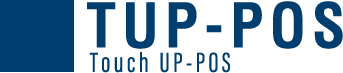システム概要&仕様
動作の仕組みと仕様
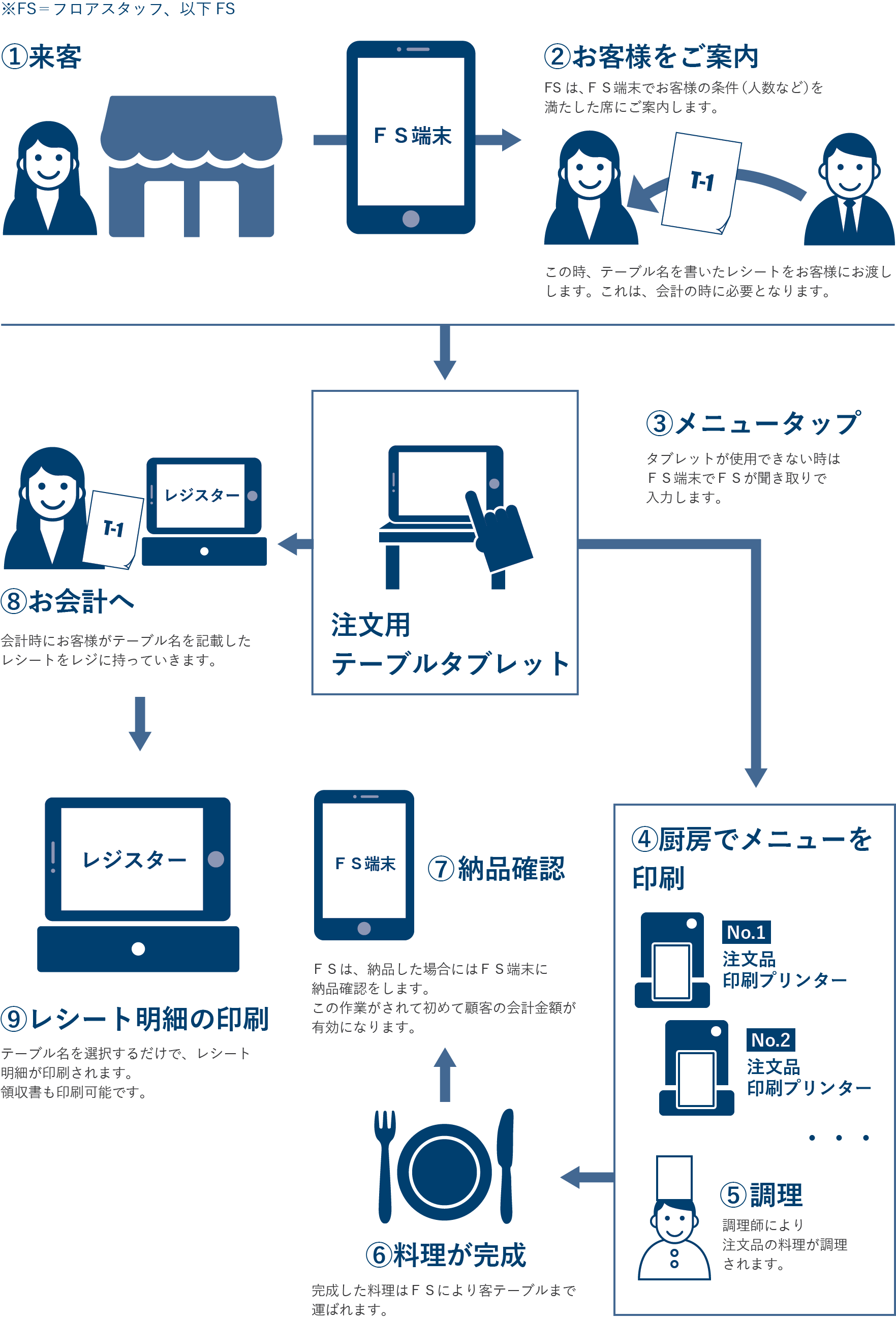
主な仕様
| 注文テーブルタブレット仕様 | |
|---|---|
| メニュー作成 | マネージャー端末よりユーザーで任意に変更、追加、削除できる。 |
| 写真 | 写真は自由に設定できる。 |
| コメント | メニューに対するコメントは自由に設定できる。 |
| コース料理+飲み放題 | タイマー、料金、キャンセル料対応。 |
| コース料理 | 料金、キャンセル料対応。 |
| 食べ放題+飲み放題 | タイマー、料金、キャンセル料対応。 |
| 食べ放題 | タイマー、料金、キャンセル料対応。 |
| 飲み放題 | タイマー、料金、キャンセル料対応。 |
| 注文合計確認 | 対応 |
| 複数テーブルを1テーブルで扱う | 対応 |
| 1テーブルを複数の端末で共有 | 対応 |
| 担当者呼び出し機能 | 有り |
| 厨房仕様 | |
|---|---|
| 振り分け印刷機能 | 複数の各プリンターに条件を付加して必要な料理を複数のプリンターに 振り分けて印刷する機能。台数制限無し。 |
| プリンター制御 | 写真は自由に設定できる。 |
| 印刷トラブル対応 | メニューに対するコメントは自由に設定できる。 |
| レジタブレット仕様 | |
|---|---|
| 入力 | テーブル名(会計時に顧客が持参したテーブル名が書かれたレシート)を参照して そのテーブル名を選択 |
| 金額入力 | テンキー |
| キャッシュドロワー | 自動オープン機能(手動も可能) |
| 明細表示 | テーブル名を選択すると売上明細が表示される。 |
| 明細編集機能 | 売上明細の数量を加算、減算ができる。減算で0になった場合は料理そのものが削除される。 |
| 商品追加機能 | 明細に商品を追加する事ができる。 |
| 単価変更機能 | 明細商品の単価を変更することが出来ます。 |
| 複数テーブル合計機能 | 1グループが複数のテーブルに分散して座った場合、会計で1つのレジシートが 欲しい場合は、複数のテーブルを1つのテーブルと見なして1つの合計レジシートが 印刷される。テーブルの数に制限はない。 |
| 1テーブル複数端末合計機能 | 1つのテーブルに複数のタブレットを設置した場合、 複数のタブレットの合計がレジシートで印刷される。 |
| 領収書印刷 | 領収書の印刷ができる。この機能は単独で動作する。 |
| レシート印刷機能 | 明細レシートを印刷する。 |
| マネージャー端末仕様 | |
|---|---|
| 新規顧客登録 | FS(フロアースタッフ)端末と同様の機能で、新しく入店した顧客の情報を入力し、 最適の席へ案内する。 |
| 全席リアルタイムモニター機能 | 全席の現状を、リアルタイムで把握する機能。 |
| ワーニング表示キャンセラー | ワーニングが表示された場合に、その上をタップするとワーニングが消える機能。 |
| 注文受け機能 | FS端末と同様の機能で、卓上端末から入力しなかった場合に、手動による注文を受ける処理 |
| 配達機能 | FS端末と同様の機能で、料理を配達した場合にその確認を入力する。 |
| 日報機能 | 毎日の売り上げを時間別のグラフで表示する表や、時間別品別売上、 時間別種別売上等を見る事ができる。 |
| 月報機能 | 毎月の売り上げを日別のグラフで表示する表や、日別品別売上、 日別種別売上等を見る事ができる。 |
| 年報機能 | 毎年の売り上げを月別のグラフで表示する表や、月別品別売上、 月別種別売上等を見る事ができる。 |
| 累計機能 | 累積の売り上げを年別のグラフで表示する表や、累積品別売上、 累積種別売上等を見る事ができる。 |
| 1日の開始処理 | 毎日、業務を始める前に、昨日のデーターをクリアーするために、必ず実行する必要がある。 |
| テーブルの登録編集 | テーブルの名前や種別、定員、禁煙などの情報を設定しておく (初期設定で必要)。 ただし途中で変更も可能。 |
| スタッフの登録編集 | スタッフの名前、ハンドル名、役職、レジを触れる権利の有無等を設定する。 |
| メニューの登録編集 | メニューの登録は、メニュー名、価格、写真、コメントを登録する。 顧客が毎日編集することも可能になっている。 |
| プリンターの設定 | 主にメーカー側が行うので、ユーザーは触らないように注意すること。 |
| 予約の入力編集 | コース料理や食べ放題の予約を登録しておく。顧客が卓上端末で開始すると、 自動的に設定した画面になる。 |
| 付き出しの単価 | 毎日変更される付き出しの単価を入力する。 |
| 呼び出し機能 | FSやレジなどを呼び出す事ができる。 |
| フロアースタッフ(FS)端末仕様 | |
|---|---|
| 新規顧客登録 | 新しく入店した顧客の情報登録し、最適の席へ案内する。 |
| 受け持ち席のリアルタイムモニター | 自分の(FS)の責任範囲のテーブル状況をリアルタイムで把握できる。 |
| ワーニング表示キャンセラー | ワーニングが表示された場合、その処置が終わったら、 その文字をタップすることで消すことができる。 |
| 注文受け機能 | 卓上端末から入力しなかった場合(呼び出し)に、手動による注文を受ける処理。 |
| 配達機能 | 料理を配達した場合にその確認を入力する。 |
| 呼び出し機能 | マネージャーやレジを呼び出す事ができる。 |
導入の画面例
客用卓上タブレット端末画面(居酒屋の例)
-

お客様がテーブルに着くまで、
この画面で待機します。
「開始」ボタンをタップして、ログインします。 -
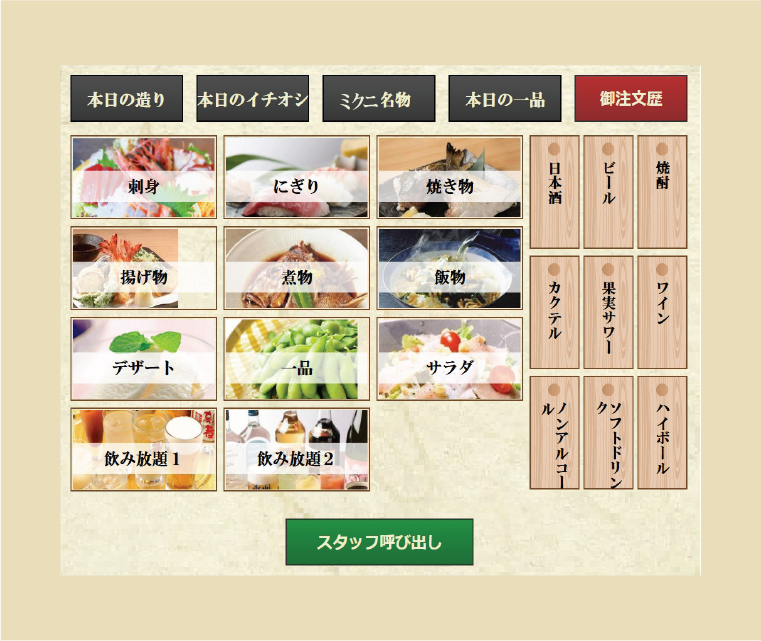
お客様が料理をご注文するホーム画面です。
各メニュー分類をタップして選択できます。
御注文が完了すると、この画面に戻ってきます。 -
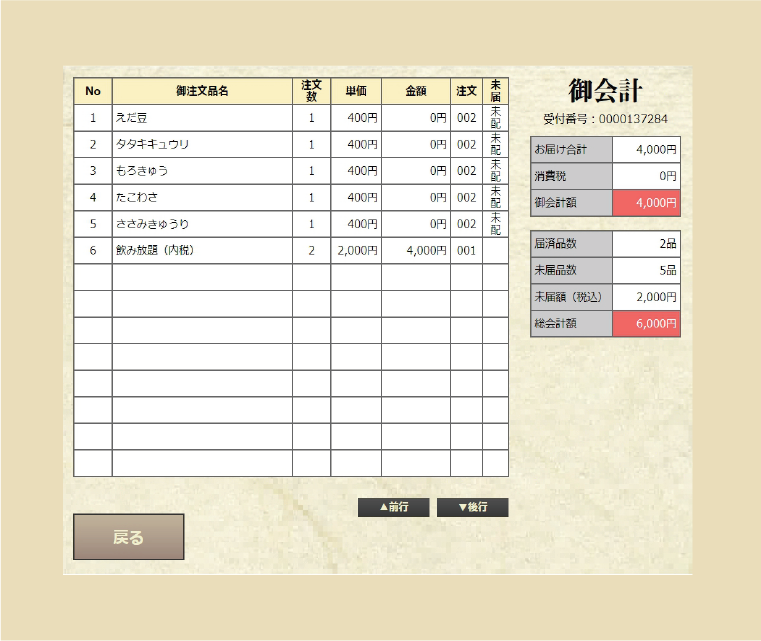
前画面の右上「御注文歴」をタップすると、注文履歴が表示されます。
お届けが完了した料理は、「お届け合計」に金額が表示されます。
注文した料理の合計金額をお客様で確認でき、安心して料理を注文して頂くことが出来るので、客単価を上げることが可能となります。 -

メニュー分類をタップすると、単品メニューが表示されます。
単品メニューをタップすると、画面右側の「御注文表」に料理名と数量が表示されます。
「注文する」ボタンをタップすると、ご注文が確定されます。
レジタブレット画面
-
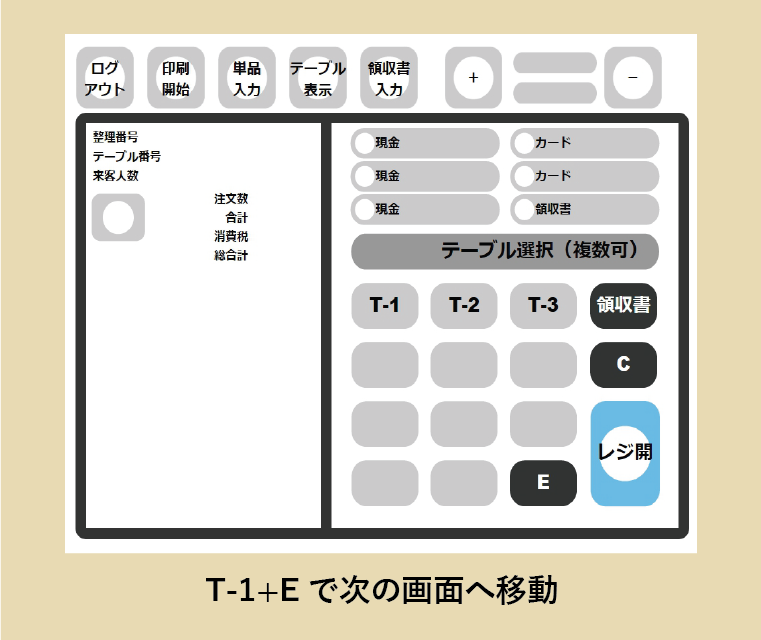
レジのホーム画面です。
レジにログインすると最初に表示されます。
会計が完了すると、この画面に戻ってきます。 -
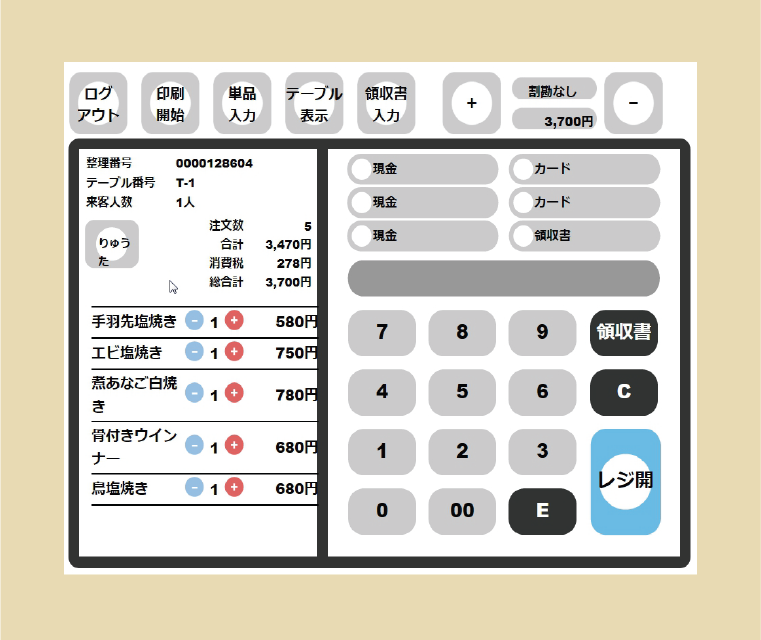
テーブル番号をタップすると、お届けが完了した料理の一覧が左側に表示されます。
-
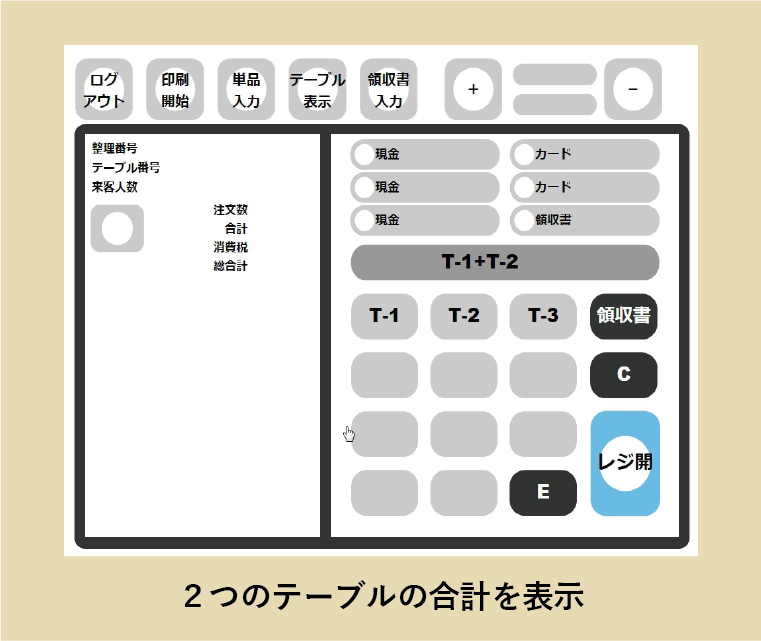
お客様が多人数の場合、1つのテーブルに収まらず、複数のテーブルに分れる場合があります。
複数のテーブルに分かれたけど、お会計は幹事様が纏めて支払いたい場合は、纏めるテーブル番号をタップして下さい。
画面右側中央のインフォメーションに、纏めるテーブル名が表示されます。 -

お客様からお金をお預かりして、レジ会計を行います。
清算金額を入力して「レジ開」ボタンをタップすると、キャッシュドロアが開き、レシートが印刷されます。
お店のロゴマークを付けて、「領収書」、「レシート」を専用のレシートプリンターへ印刷します。 -
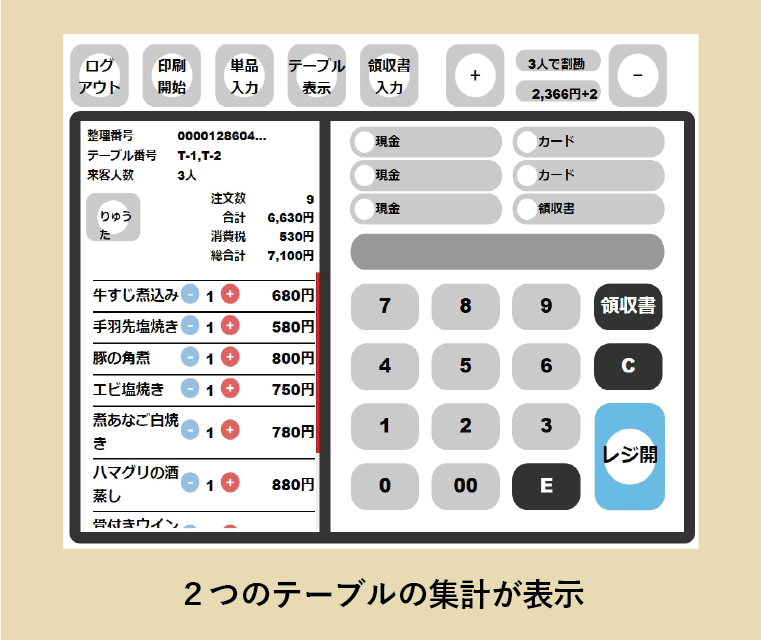
上記図では、2つのテーブルのお届けが完了した料理の一覧が左側に表示されています。
複数のテーブルを、纏めてレジ会計が出来ます。
マネージャータブレット
-
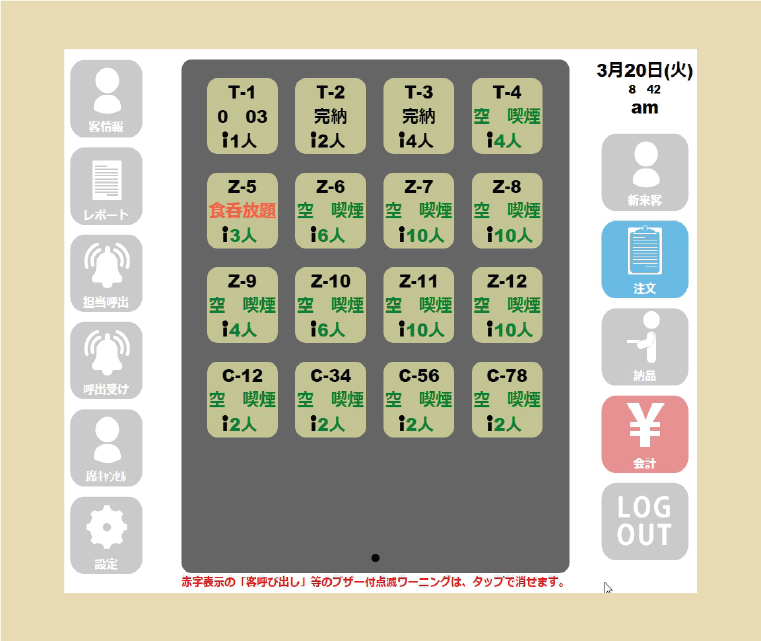
マネージャ専用端末のホーム画面です。
ログインすると最初に表示されます。
マネージャ操作を完了すると、ここに戻ってきます。 -
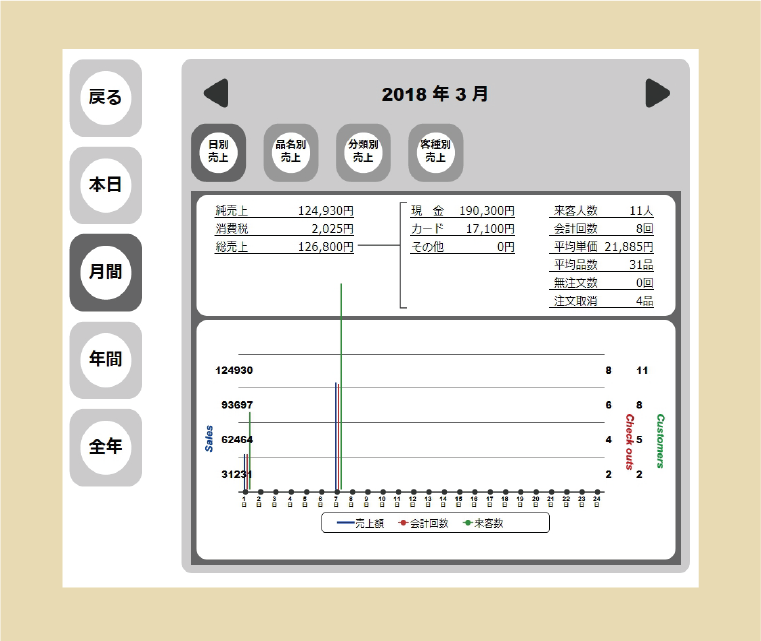
お店の売り上げを、「本日」、「月間」、「年間」、「前年」に分けて表示することが出来ます。
-
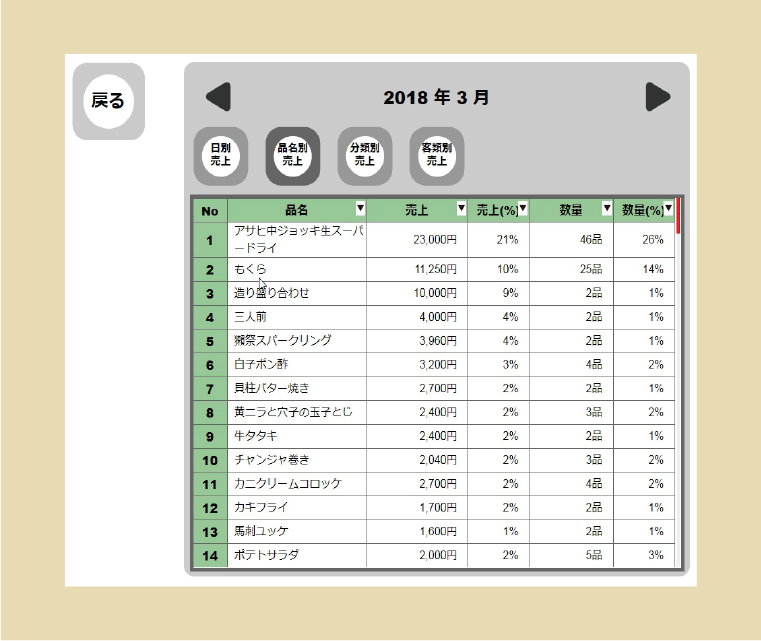
上記図では、月間別売上の中で、品名別に売上を表示しています。
売上が多かった品名順に、その商品の売上高、占める割合(%)を表示します。 -
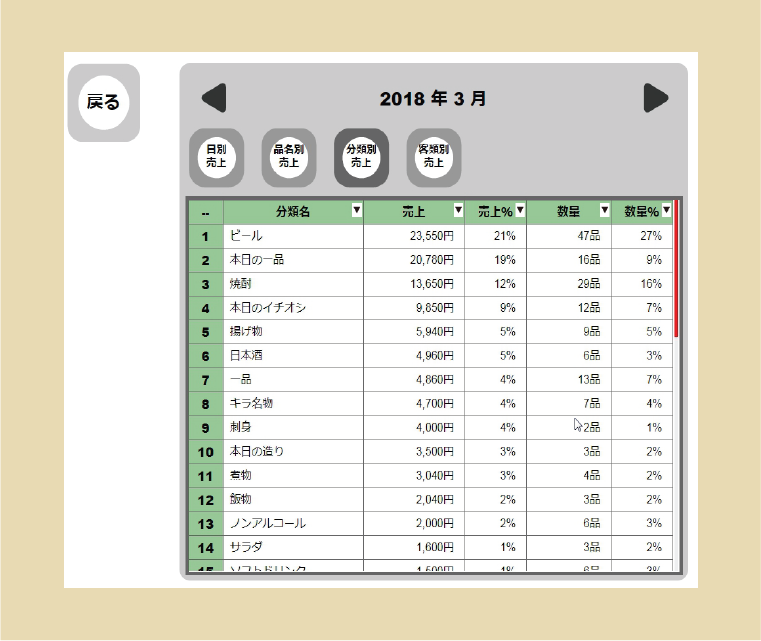
上記図では、月間別売上の中で、分類別に売上を表示しています。
売上が多かった分類順に、その商品の売上高、全体で占める割合(%)を表示します。 -
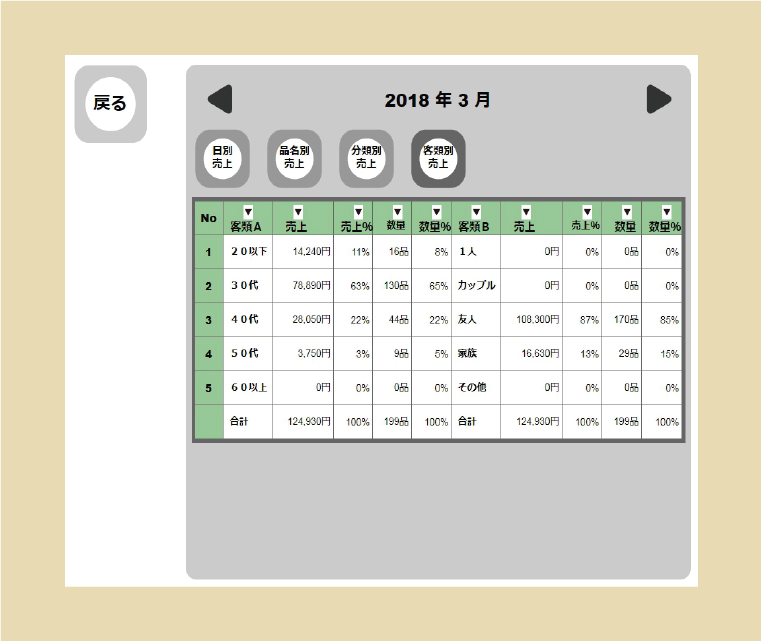
上記図では、月間別売上の中で、客類別に売上を表示しています。
年齢別に、売上高、全体で占める割合(%)を表示します。